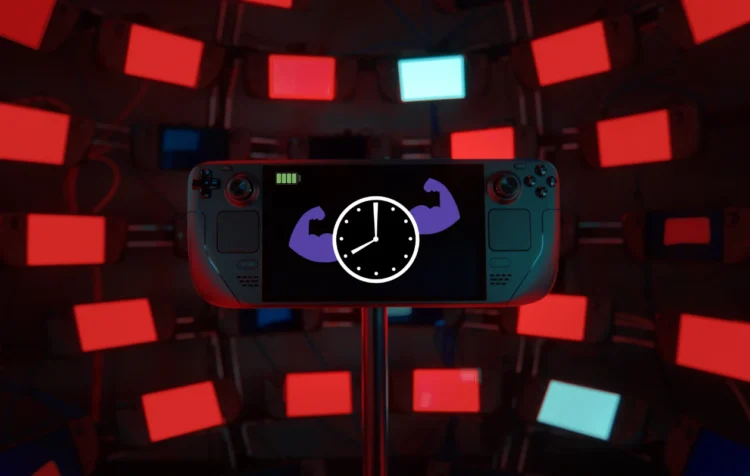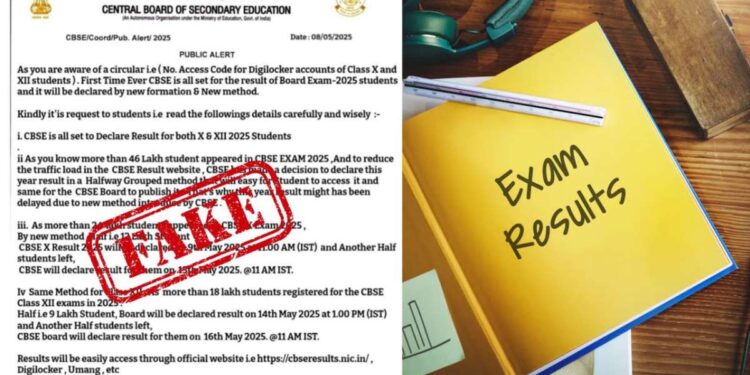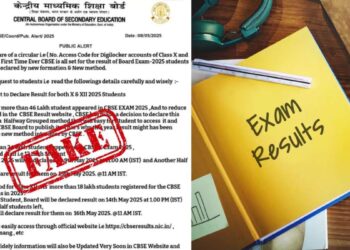स्टीम डेक सबसे अच्छे हैंडहेल्ड गेमिंग डिवाइस में से एक है जो आपको चलते-फिरते स्टीम टाइटल की एक विस्तृत श्रृंखला खेलने की सुविधा देता है। जबकि पोर्टेबल गेमिंग कंसोल कहीं भी खेलने के लिए बढ़िया हैं, लेकिन जब बैटरी जल्दी खत्म हो जाती है तो यह निराशाजनक हो सकता है। इसलिए आपके मन में बैटरी लाइफ़ और स्टीम डेक की बैटरी को लंबे समय तक चलने के लिए आप जो सबसे अच्छी चीज़ें अपना सकते हैं, उनके बारे में सवाल हो सकते हैं। यहाँ मैं स्टीम डेक की बैटरी लाइफ़ बढ़ाने के लिए सबसे अच्छी सेटिंग्स शेयर करूँगा।
स्टीम डेक की बैटरी लाइफ को बढ़ाने या बचाने में मदद करने के लिए टिप्स और ट्रिक्स के बारे में अच्छी जानकारी होना महत्वपूर्ण है। ये टिप्स तब ज़्यादा उपयोगी होते हैं जब आप यात्रा करते समय अपने पोर्टेबल स्टीम डेक को अपने साथ ले जाते हैं या जब चार्जिंग पोर्ट आसानी से उपलब्ध नहीं होते हैं।
स्टीम डेक की बैटरी लाइफ
इससे पहले कि हम आपके स्टीम डेक पर बैटरी जीवन को बढ़ाने के लिए विभिन्न चरणों पर चर्चा करें, आइए पहले यह देखें कि स्टीम डेक आपको कितनी बैटरी लाइफ दे सकता है।
स्टीम डेक के दो वेरिएंट हैं। एक LCD स्क्रीन के साथ आता है और दूसरा मॉडल OLED स्क्रीन वाला है। हालाँकि ये अलग-अलग स्क्रीन प्रकार हैं, लेकिन इससे क्या फ़र्क पड़ेगा? खैर, LCD मॉडल और OLED मॉडल के बीच बैटरी स्पेसिफिकेशन और खपत में अंतर है।
स्टीम डेक का एलसीडी मॉडल 40Whr बैटरी के साथ आता है। यह बैटरी आपको 2 घंटे से 8 घंटे के बीच गेमप्ले का समय दे सकती है। बेशक, यह इस बात पर निर्भर करता है कि आप किस तरह का गेम खेल रहे हैं। भारी और संसाधन-मांग वाले गेम से आपको कम बैटरी लाइफ मिलेगी।
स्टीम डेक के OLED वैरिएंट की बात करें तो, 50Whr बैटरी पर आपको 3 से 12 घंटे का गेमप्ले टाइम मिल सकता है। OLED पर बड़ी बैटरी आपको LCD स्क्रीन मॉडल की तुलना में थोड़ा ज़्यादा बैटरी बैकअप देती है।
ध्यान देने वाली बात यह है कि आपको गेम और कुछ सेटिंग्स के आधार पर इन बताई गई बैटरी लाइफ़टाइम के आसपास ही बैटरी लाइफ़टाइम मिलेगा। स्टीम द्वारा दिए गए अनुमान स्टीम डेक पर आधारित हैं जो 50 प्रतिशत चमक और वॉल्यूम पर 30 FPS पर गेम चला रहा है। यदि आपके पास ऐसे मान हैं जो अधिक या कम हैं, तो बैटरी लाइफ़ के साथ आपका माइलेज अलग-अलग होगा।
स्टीम डेक सेटिंग्स बैटरी जीवन को बढ़ाने के लिए
हर किसी को यह सुनिश्चित करने की ज़रूरत है कि उन्हें अपने स्टीम डेक पर सबसे अच्छी बैटरी लाइफ मिले, जो डिफ़ॉल्ट सेटिंग्स के साथ संभव नहीं है। अब, यहाँ कुछ चरण दिए गए हैं जिनका पालन करके आप गेमिंग के दौरान अपने स्टीम डेक की बैटरी लाइफ बढ़ा सकते हैं।
स्टीम डेक पर ब्लूटूथ बंद करें
अगर आप अपने स्टीम डेक पर गेमिंग कर रहे हैं और आपको किसी वायरलेस कंट्रोलर या ब्लूटूथ हेडसेट का इस्तेमाल नहीं करना है, तो आपके स्टीम डेक पर ब्लूटूथ को बंद रखना सबसे अच्छा रहेगा। यहाँ बताया गया है कि आप ऐसा कैसे कर सकते हैं।
मेन्यू खोलने के लिए अपने स्टीम डेक पर स्टीम बटन दबाएँ। साइडबार से ब्लूटूथ के बाद सेटिंग्स विकल्प चुनें। ब्लूटूथ को बंद करने के लिए बस टॉगल चुनें।
स्टीम डेक पर एयरप्लेन मोड सक्षम करें
अगर आप ऐसे गेम खेल रहे हैं जिसके लिए इंटरनेट कनेक्शन की ज़रूरत नहीं है, तो यह एक अच्छी सलाह है। अपने स्टीम डेक पर वाई-फाई और फिर ब्लूटूथ को अलग-अलग बंद करने के बजाय, एयरप्लेन मोड का उपयोग करके बस दोनों को एक साथ बंद कर दें। आपको यह करना होगा।
अपना स्टीम डेक लें और बाईं ओर स्टीम बटन दबाएँ। क्विक सेटिंग्स विकल्प चुनें और एयरप्लेन मोड चुनें। आपको बस टॉगल को चालू करना है और बस इतना ही। अब आपके स्टीम डेक पर एयरप्लेन मोड सक्षम है।
अपने गेम के लिए फ़्रेम दर बदलें
लोगों द्वारा स्टीम डेक खरीदने के कई कारणों में से एक यह है कि वे 60 FPS पर अपने पसंदीदा गेम का आनंद ले सकते हैं। हालाँकि, यदि आप अपने स्टीम डेक के लिए बैटरी बचाने के मूड में हैं, तो अपने गेम को 30 FPS पर सीमित करना समझदारी होगी। यहाँ बताया गया है कि आप फ्रेम दर को कैसे बदल सकते हैं।
अपने स्टीम डेक पर तीन डॉट्स बटन दबाएँ। अब परफॉरमेंस विकल्प चुनें और प्रति गेम प्रोफ़ाइल का उपयोग करें विकल्प चुनें। अपनी पसंद का गेम चुनें और फिर रिफ्रेश रेट स्लाइडर को एडजस्ट करें। स्लाइडर को 40 हर्ट्ज़ की ओर ले जाएँ। इसके बाद, आप स्टीम डेक पर अपने गेम के लिए फ़्रेमेबल लिमिट बदल पाएँगे। बस सैनिक को 30-40 FPS की ओर खींचें।
अपने स्टीम डेक को कम रिफ्रेश दर पर चलाने और 40 एफपीएस से कम पर गेम खेलने से, आपको कुछ अतिरिक्त बैटरी लाइफ मिल सकती है।
अपने स्टीम डेक की डिस्प्ले ब्राइटनेस समायोजित करें
अपने स्टीम डेक पर थोड़ी और बैटरी लाइफ़ बचाने का एक और तरीका स्क्रीन या डिस्प्ले ब्राइटनेस के साथ खेलना है। आप ब्राइटनेस प्रतिशत को 50% या उससे कम पर रख सकते हैं, जो भी आपके लिए सुविधाजनक हो। यहाँ बताया गया है कि आप अपने स्टीम डेक पर ब्राइटनेस लेवल को कैसे बदल सकते हैं।
स्टीम बटन दबाएँ और सेटिंग्स चुनें। डिस्प्ले चुनें। अब, ब्राइटनेस स्लाइडर को खींचें और अपनी पसंद के अनुसार ब्राइटनेस लेवल को एडजस्ट करें। 50% के आसपास कहीं भी पर्याप्त होना चाहिए।
FSR तीक्ष्णता कम करें
FSR इमेज क्वालिटी और गेम परफॉरमेंस को बेहतर बनाने का एक तरीका है। स्टीम डेक के मामले में, FSR को सीधे OS में बनाया गया है। इसलिए आप जो भी बदलाव करेंगे, उसका असर आपके गेम के साथ-साथ स्टीम डेक के समग्र उपयोगकर्ता तत्वों पर भी पड़ेगा। स्टीम डेक से कुछ बैटरी लाइफ़ पाने के लिए आप इसे कम करने का फ़ैसला कर सकते हैं। यहाँ बताया गया है कि आप इसे कैसे बदल सकते हैं।
स्टीम डेक के बाईं ओर स्टीम बटन दबाएँ। स्क्रॉल करें और परफॉरमेंस विकल्प चुनें। यहाँ आपको FSR शार्पनेस स्लाइडर दिखाई देगा। स्लाइडर को बाईं ओर खींचें और इसे 1 और 3 स्तरों के बीच ले जाएँ।
ऑटो अपडेट अक्षम करें
अब जब स्टीम डेक इंटरनेट से जुड़ा होगा, तो बहुत सारे डिवाइस की तरह, यह आपके डिवाइस पर अपने आप ऐप और गेम अपडेट डाउनलोड और इंस्टॉल करना शुरू कर देगा। यह बैकग्राउंड में होता है और बैटरी की खपत करता है, इसलिए बेहतर बैटरी लाइफ के लिए आप इसे अक्षम करना चाह सकते हैं। यहाँ बताया गया है कि आप अपने स्टीम डेक पर ऑटो अपडेट को कैसे रोक या रोक सकते हैं।
स्टीम बटन दबाएँ और सेटिंग्स चुनें। डाउनलोड पर जाएँ और अंत में शेड्यूल ऑटो अपडेट पर जाएँ। इस सुविधा को बंद या अक्षम करें। आपका स्टीम डेक अब ऐप डाउनलोड और अपडेट नहीं करेगा, जिससे बैटरी की अनावश्यक खपत कम होगी।
उन खुले प्रोग्रामों को बंद करें जिनका आप उपयोग नहीं करेंगे
चाहे आप गेम खेल रहे हों या इंटरनेट ब्राउज़ कर रहे हों, हमेशा उन सभी खुले ऐप्स और प्रोग्राम को बंद करना सबसे अच्छा होता है जिनका आप उपयोग नहीं कर रहे हैं। इससे CPU और मेमोरी लोड को कम करने में मदद मिलती है और जब प्रोग्राम नहीं चल रहे होते हैं तो बैटरी लाइफ़ को बचाने में मदद मिलती है। इसलिए, हमेशा उन प्रोग्राम को बंद रखें जिनका आप उपयोग नहीं करते हैं।
स्टीम डेक के लिए बैटरी स्टोरेज मोड सक्षम करें
बहुत से डिवाइस में बैटरी-सेविंग या पावर-सेविंग के दिलचस्प मोड होते हैं। स्टीम डेक के लिए भी यही बात लागू होती है। स्टीम डेक के मामले में, आपको इस बैटरी-सेवर सुविधा को सक्षम करने के लिए BIOS में जाना होगा।
सबसे पहले, अपने स्टीम डेक को बंद करें। डिवाइस बंद होने के बाद, वॉल्यूम+ और पावर की को दबाकर रखें। आपके स्टीम डेक का BIOS पॉप अप होना चाहिए। सेटअप यूटिलिटी विकल्प चुनें और फिर पावर मेनू चुनें। अंत में, बैटरी स्टोरेज मोड को हाइलाइट करें और इस सुविधा को सक्षम करें। BIOS से बाहर निकलें और अपने स्टीम डेक को पुनः आरंभ करें। बैटरी-सेवर मोड अब सक्षम हो गया है।
जबकि आप बैटरी में कुछ सुधार देखेंगे, स्टीम डेक के समग्र उपयोग में आपको कुछ धीमी गति का प्रदर्शन भी महसूस होगा।
किसी भी बाहरी डिवाइस या सहायक उपकरण को डिस्कनेक्ट या अनप्लग करें
यदि आप वायरलेस इयरफ़ोन का उपयोग कर रहे हैं या आपके स्टीम डेक में माउस या कीबोर्ड प्लग किया हुआ है, तो इन सभी डिवाइस को स्टीम डेक से निकाल देना सबसे अच्छा है। ऐसे डिवाइस कनेक्ट होने पर, स्टीम डेक को इन डिवाइस को पावर देना होगा, जिसके परिणामस्वरूप बैटरी खत्म हो जाएगी। डिवाइस को अनप्लग करने या स्टीम डेक से कनेक्ट न करने पर, बैटरी का उपयोग कम हो जाएगा, जिससे आपको अपने गेम का आनंद लेने के लिए थोड़ा और समय मिलेगा।
बाह्य उपकरण
अपने गेम के ग्राफ़िक्स को मध्यम या निम्न पर सेट करें
उच्चतम ग्राफ़िक्स सेटिंग पर गेम का आनंद लेना हमेशा अच्छा होता है, क्योंकि इससे आपको अधिक विवरण देखने को मिलते हैं। हालाँकि, स्टीम डेक जैसे पोर्टेबल डिवाइस के मामले में, जब आप इसे बैटरी पर उपयोग कर रहे हों, तो गेम की ग्राफ़िक्स सेटिंग को मध्यम या कम पर सेट करना काफी अच्छा होना चाहिए। ये कम या मध्यम ग्राफ़िक्स सेटिंग आपके GPU और CPU द्वारा गेम चलाने के लिए आवश्यक पावर को कम करती हैं, जिससे आपकी बैटरी लाइफ़ बचती है।
अपने स्टीम डेक का स्क्रीन रिज़ॉल्यूशन कम करें
अपने गेम को कम रिज़ॉल्यूशन पर खेलने से डिवाइस को आपकी स्क्रीन के लिए कम पावर का उपयोग करने में मदद मिल सकती है। चूंकि स्टीम डेक एक हैंडहेल्ड डिवाइस है, इसलिए इसे कम रिज़ॉल्यूशन पर खेलने से आपका गेम खेलने लायक बना रहेगा। यहाँ बताया गया है कि आप डिस्प्ले रिज़ॉल्यूशन कैसे बदल सकते हैं।
स्टीम बटन दबाएँ और सेटिंग्स चुनें। अब, डिस्प्ले चुनें और उसके बाद एक्सटर्नल डिस्प्ले स्केलिंग चुनें। यहाँ आप आसानी से कम रिज़ॉल्यूशन चुन सकते हैं। यदि आप अपने स्टीम डेक से थोड़ी ज़्यादा बैटरी लाइफ़ चाहते हैं, तो आप 720p या उससे भी कम पर खेलना चुन सकते हैं।
यह आपके स्टीम डेक की बैटरी लाइफ बढ़ाने के लिए आपके द्वारा उठाए जा सकने वाले सभी कदम और उपाय हैं। इन सभी चरणों के अलावा, स्टीम डेक को चार्ज करने के लिए शामिल चार्जर का उपयोग करके अपने स्टीम डेक की बैटरी के स्वास्थ्य को बनाए रखना भी आदर्श है। आपके स्टीम डेक के लिए गलत या गलत चार्ज बैटरी को खराब कर सकता है, जिसके परिणामस्वरूप बैटरी लाइफ कम हो सकती है। यदि आपके पास अन्य सुझाव हैं, तो उन्हें नीचे सूचीबद्ध करने में संकोच न करें। साथ ही, इन चरणों को आज़माएँ और अपने स्टीम डेक की बैटरी लाइफ बढ़ाएँ।
यह भी जांचें: